Cách điều chỉnh độ sáng trên laptop Windows 10
Độ sáng màn hình máy tính, laptop ảnh hưởng khá nhiều đến thị lực của bạn và cả tuổi thọ pin laptop. Sau đây mình xin hướng dẫn các bạn một số cách điều chỉnh độ sáng màn hình máy tính cho phù hợp với nhu cầu sử dụng của bạn.
Để thực hiện việc này bạn có thể tham khảo một số cách dưới đây:
Cách 1: Sử dụng tổ hợp phím tắt trên bàn phím Laptop.
Đối với hầu hết các laptop hiện nay, các nhà sản xuất đều tích hợp tính năng thay đổi độ sáng màn hình trên dãy phím chức năng (F1–F12). Do đó, bạn có thể nhanh chóng thay đổi độ sáng bằng việc kết hợp phím Fn và phím chức năng thay đổi độ sáng màn hình (thường có biểu tượng hình bóng đèn).
Ví dụ, đối với dòng HP, các bạn sử dụng Fn + F2/F3; Asus: Fn + F5/F6; … Lưu ý là bạn cần cài đầy đủ Driver cho các phím chức năng trên máy để sử dụng tính năng này.

Cách 2: Sử dụng Action Center
Mở Windows 10 Action Center (hoặc tổ hợp phím Windows +A)-> nhấp vào Ô điều chỉnh độ sáng. Mỗi cú click sẽ tăng ánh sáng từ từ lên 100%, đến đó sẽ tự động hạ xuống 0%.
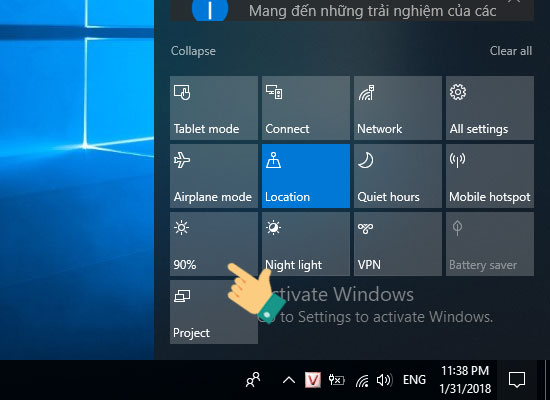
Cách 3: Tuỳ chỉnh trong cài đặt hiển thị
Mở Setting.
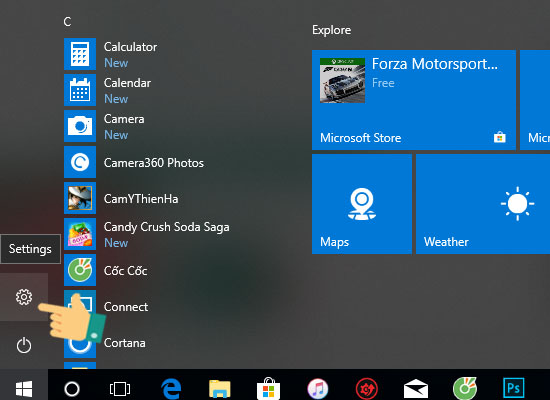
Nhấp vào System.

Chọn Display-> bạn có thể chỉnh độ sáng theo mức độ mà mình mong muốn.

Cách 4: Trong Control Panel
Vào Control Panel-> Nhấp Chọn Power options.
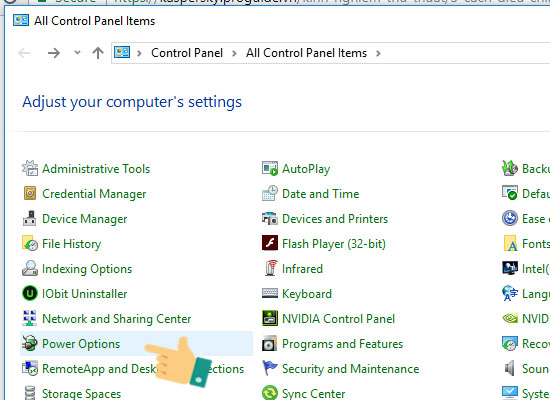
Kéo và điều chỉnh thanh trượt ở góc màn hình để chỉnh độ sáng theo ý thích.
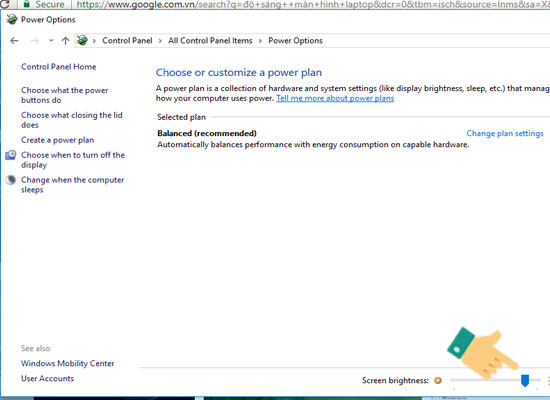
Trên đây là một số cách điều chỉnh độ sáng màn hình cho máy tính đơn giản và thông dụng nhất, hy vọng bạn sẽ cảm thấy bài viết trên hữu ích. Chúc các bạn thành công!




